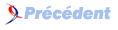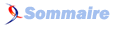FAQ Adobe® Dreamweaver CS3/CS4

FAQ Adobe® Dreamweaver CS3/CS4Consultez toutes les FAQ
Nombre d'auteurs : 6, nombre de questions : 55, dernière mise à jour : 16 juin 2021Â
 Sommaire→Paramétrages
Sommaire→Paramétrages- Mes pages se lancent toujours avec Internet Explorer. Peut-on choisir le navigateur par défaut ?
- Comment changer la coloration syntaxique du code ?
- Depuis la version CS3 de Dreamweaver, les nouveaux documents sont encodés en UTF-8. Est-il possible de repasser en ISO-8859-1 ?
- Comment automatiser une tâche ?
- Comment éviter que Dreamweaver génère des dossiers « _notes » un peu partout ?
- Comment utiliser les Design Notes ?
- Comment faire pour que Dreamweaver réouvre automatiquement les derniers fichiers modifiés ?
- Est-il possible d'ouvrir des fichiers ayant des extensions non gérées par Dreamweaver (.htaccess, phtml, ...) ?
- Comment trouver la liste des raccourcis clavier disponible dans Dreamweaver ?
- Comment créer un nouveau raccourcis clavier ?
Oui, vous avez la possibilité de choisir plusieurs navigateurs pour tester vos pages :
Edition > Préférences (Ctrl + U),
Allez dans la catégorie « Aperçu dans le navigateur »,
Cliquez sur « Modifier » pour choisir un autre navigateur,
Choisissez ensuite le chemin vers l'exécutable de ce nouveau navigateur.
Vous pouvez aussi définir un second navigateur.
Le navigateur principal se lance avec la touche « F12 » et le secondaire avec la combinaison « Ctrl +F12 ».
La coloration syntaxique est propre à un langage donné. Vous pouvez utiliser vos propres couleurs :
Edition > Préférences (Ctrl + U),
Allez dans la catégorie « Coloration du code »,
Choisissez le type de document, par exemple HTML et cliquez sur « Modifier le modèle de coloration ».
Dans l'aperçu du code, cliquez sur l'élément à modifier pour éditer sa couleur.
Allez dans les préférences de Dreamweaver CS3 :
Edition > Préférences (Ctrl + U),
Ensuite dans la catégorie « Nouveau document », choisissez « Codage par défaut » et « Europe centrale (ISO) ».
Positionnez vous en mode « Création »,
Afficher le panneau « Historique » :
FenĂŞtre > Historique (Maj+F10),
Effectuez vos actions : vous devez les voir apparaître dans l'historique,
SĂ©lectionnez l'action Ă automatiser,
Faites un clic droit : Enregistrer comme commande ... et indiquez un nom Ă votre nouvelle commande.
Pour tester, cliquer sur le menu Commandes puis sur la commande que vous venez de créer.
Dreamweaver utilise des fichiers XML ou MNO, contenus dans des dossiers « _notes », pour stocker des informations comme l'état de synchronisation de vos fichiers ou les Design notes.
Afin d'éviter que Dreamweaver pollue votre arborescence de ces fichiers, il est nécessaire de désactiver les fonctionnalités qui les utilisent (attention, vous perdez ces 2 fonctionnalités).
SĂ©lectionnez : Sites > GĂ©rer les sites ...,
Sélectionnez le site puis cliquez sur « Modifier »,
Onglet « Avancé » puis : Catégorie > Design notes,
Décochez la case « Gérer les Design Notes »,
Puis cliquez sur le bouton Nettoyer...,
Sélectionnez ensuite : Catégorie > Infos distantes.
Si vous utilisez cette fonctionnalité, vous devez décocher la case « Conserver mes informations de synchronisation ».
Vous pouvez maintenant vérifier le contenu de votre dossier « _notes », celui-ci est vide.
Les Design Notes sont des sortes de « post-it » que vous pouvez placer sur vos fichiers. Elles permettent de prendre des notes sur l'état d'avancement d'un fichier, de se mettre des petits mémos, etc...
Pour en ajouter une, il vous suffit de vous positionner en mode « Création », de faire un clic-droit et de choisir Design Notes pour la page...
Ensuite, vous pouvez entrer une description, un Ă©tat et toutes autres informations utiles.
Cochez la case « Afficher à l'ouverture du fichier » si vous désirez que cette Design Notes s'ouvre à chaque ouverture du fichier.
Sélectionnez : Edition > Préférences > Générale > Options de document,
Cochez la case : « Rouvrir les documents au démarrage ».
Il arrive que Dreamweaver vous indique « Impossible de trouver un éditeur valide pour cette extension de fichier » pour des fichiers ayant une extension non gérée par Dreamweaver.
Si vos fichiers sont simplement des fichiers texte pouvant être ouvert avec n'importe quel éditeur, il suffit de le spécifier.
Sélectionnez : Edition > Préférences > Types de fichiers / Editeurs
Saisissez ensuite les extensions que vous voulez ouvrir avec Dreamweaver et celle que vous souhaitez ouvrir avec un autre Ă©diteur.
Dreamweaver vous permet, par le biais de raccourcis clavier, d'effectuer des tâches ou des actions rapidement.
Pour obtenir la liste de ces combinaisons de touches, cliquez sur : Edition > Raccourcis clavier...
Vous obtenez une fenĂŞtre comme celle-ci qui vous permet de consulter l'ensemble des raccourcis clavier disponiblent.
Pour créer vos propres raccourcis clavier, sélectionnez : Edition > Raccourcis clavier...
Tout d'abord vous devez dupliquer un jeu de raccourcis existant, car ceux qui sont pré-définis ne sont pas modifiables.
Cliquez sur le bouton « Dupliquez le jeu » (à droite de la liste "Jeu Actuel") ;
Donnez un nom à votre nouveau jeu, par exemple « Mes raccourcis » et cliquez sur « Ok » ;
Votre nouveau jeu apparaît maintenant dans la liste déroulante ;
Sélectionnez l'action pour laquelle vous désirez créer un nouveau raccourcis clavier et cliquez sur le bouton « + » ;
Indiquez la combinaison de touches désirée et cliquez sur « Ok ».
Votre nouveau raccourcis est maintenant disponible.